Di tutorial ini kita akan mempelajari bagaimana hendak mencantum dua imej jadi satu dengan memasukkan imej kedua ke dalam imej pertama
Saya akan menggunakan imej langit.jpg dan imej ayu.jpg. Anda perlu klik butang kanan dan Save Image As.


2) Dengan menggunakan peralatan lasso, ambil imej ayu dengan mengabaikan latarbelakangnya. (TIPS: Untuk memudahkan pengambilan, gunakan kanta pembesar untuk membesarkan imej dengan kadar 200%).
 3. Setelah itu anda klik Edit -> Copy (Imej ayu akan berada di clipboard).
3. Setelah itu anda klik Edit -> Copy (Imej ayu akan berada di clipboard).4. Buka fail baru dengan Background contentnya Transparent dan diikuti oleh Edit -> Paste.
 5. Sekarang pilih Elliptical Marquee Tool dan ambil di tengah-tengah imej ayu.
5. Sekarang pilih Elliptical Marquee Tool dan ambil di tengah-tengah imej ayu. 6. Kini kita akan menggunakan Mask.Klik ikon yang terdapat dibawah panel kawalan peralatan.
6. Kini kita akan menggunakan Mask.Klik ikon yang terdapat dibawah panel kawalan peralatan.
 7. Kini anda pilih Filter -> Blur -> Gaussian Blur -> 5, OK.
7. Kini anda pilih Filter -> Blur -> Gaussian Blur -> 5, OK.8. Klik semula ikon Mask dan diikuti dengan Edit - > Copy
9. Sekarang di imej langit.jpg kilk Edit -> Paste. Dengan menggunakan peralatan Move, anda boleh alihkan imej berkenaan di mana-mana yang anda suka. anda boleh bersihkan imej yang kotor contohnya dibahu dengan menggunakan Dodge Tool.
 10. Kini apabila telah selesai anda mempunyai imej yang telah siap umpama berada di langit.
10. Kini apabila telah selesai anda mempunyai imej yang telah siap umpama berada di langit. Dengan cara yang serupa anda boleh mencantum seberapa banyak imej yang anda suka dan kita akan pelajarinya selepas ini.
Dengan cara yang serupa anda boleh mencantum seberapa banyak imej yang anda suka dan kita akan pelajarinya selepas ini.Selamat berjaya.
(AKAN DATANG:CANTUMAN BEBERAPA IMEJ)




No comments:
Post a Comment